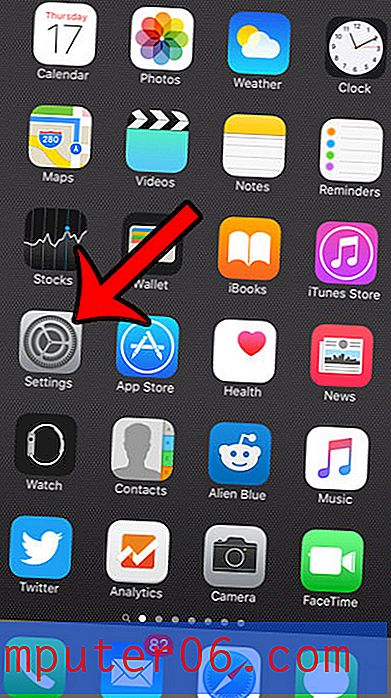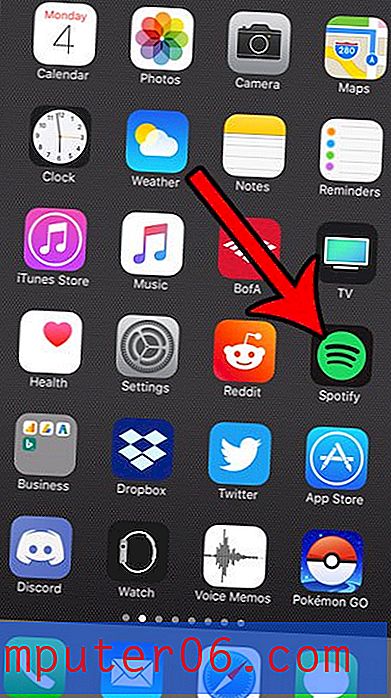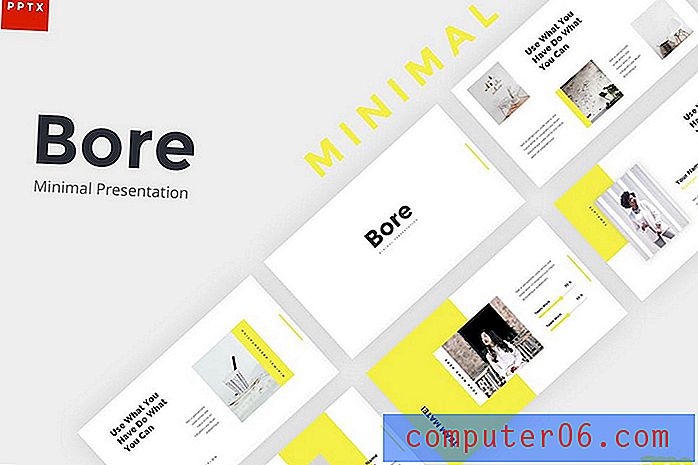Hoe een opgenomen video op de iPhone te verwijderen 5
Je iPhone 5 kan naast het maken van foto's ook video opnemen en het gemak waarmee je een video kunt opnemen, kan een beetje verslavend worden. Helaas heb je een beperkte hoeveelheid ruimte op je iPhone en kunnen video's snel veel schijfruimte in beslag nemen op het apparaat. Gelukkig kun je video's rechtstreeks van je iPhone 5 verwijderen, waardoor je wat ruimte kunt vrijmaken en een video kunt verwijderen die je niet wilt of nodig hebt.
Een video verwijderen van je iPhone 5-camerarol
We gaan er voor de doeleinden van deze zelfstudie van uit dat u een video wilt verwijderen die in uw filmrol is begraven. Omdat ze vermengd zijn met je gewone stilstaande beelden, kan het een beetje lastig zijn om video's te vinden als je veel items op je filmrol hebt staan. Als je echter alleen een video wilt verwijderen die je onlangs hebt opgenomen, kun je de stappen in dit artikel volgen om in plaats daarvan een item uit de filmrol te verwijderen.
Stap 1: Tik op het camerapictogram.

Stap 2: Tik op het galerijpictogram in de linkerbenedenhoek van het scherm.
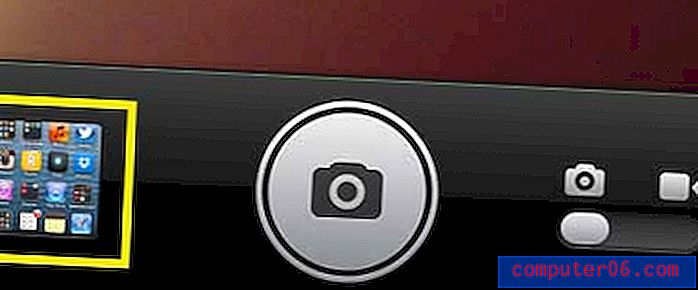
Stap 3: Tik op de Camera Roll- knop in de linkerbovenhoek van het scherm.

Stap 4: Tik op de optie Video's bovenaan het scherm.
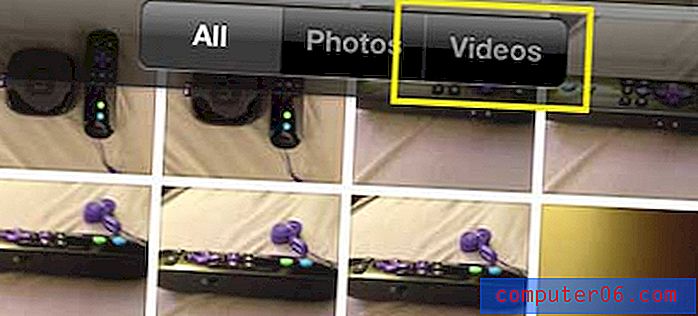
Stap 5: Tik op de miniatuur van de video die je wilt verwijderen.
Stap 6: Tik op het prullenbakpictogram in de rechterbenedenhoek van het scherm.
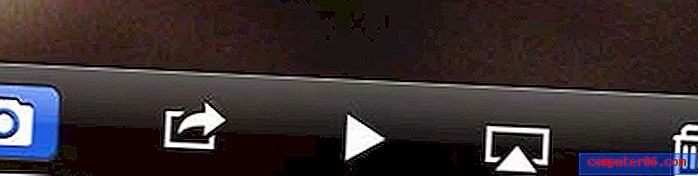
Stap 7: Tik op de knop Video verwijderen .
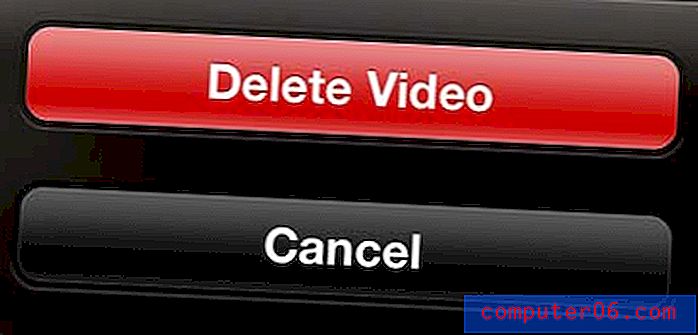
Als je je afvraagt hoe je je iPhone kunt schakelen tussen de fotocamera en de videocamera, kun je dit artikel lezen.